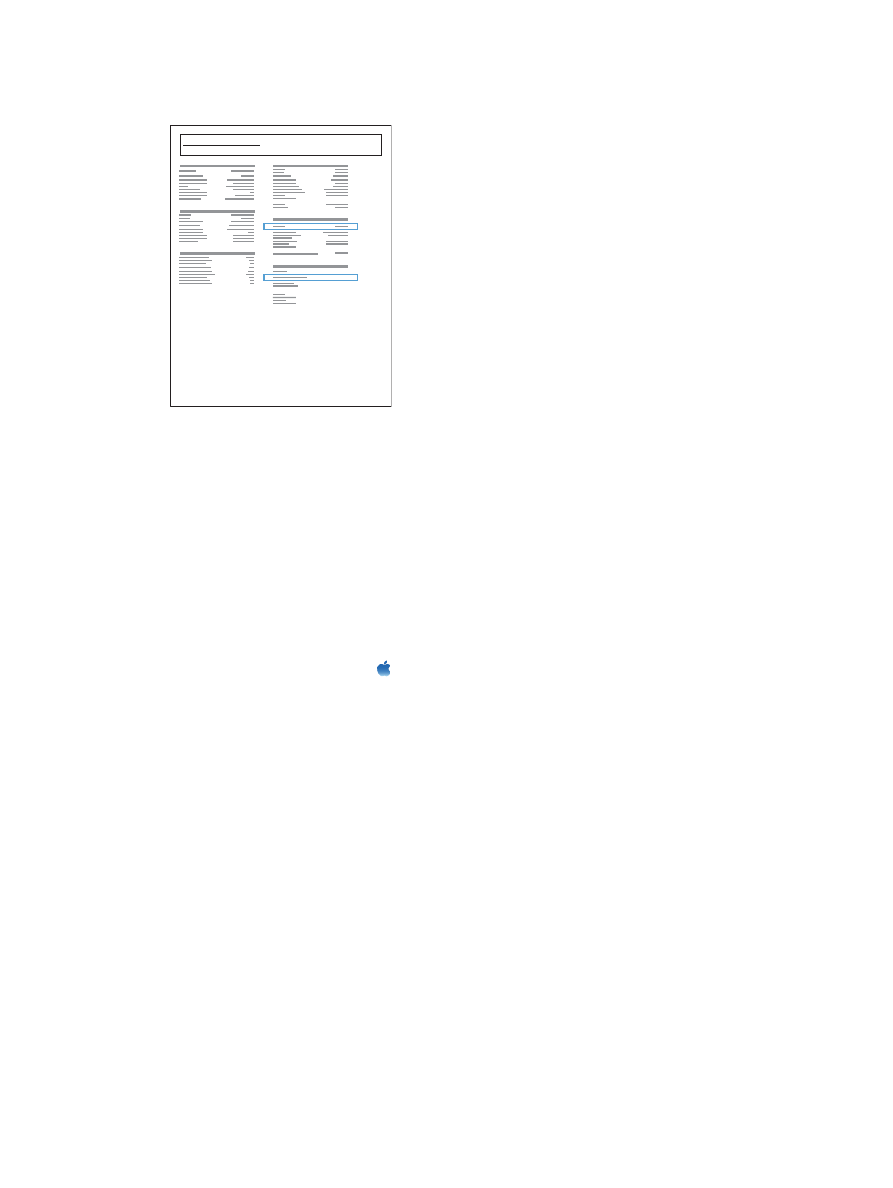
Menginstal perangkat lunak
1.
Instal perangkat lunak dari CD. Klik ikon produk, dan ikuti petunjuk di layar.
Jika Anda tidak menambah printer saat proses pemasangan CD berlangsung, lanjutkan ke
langkah berikutnya.
2.
Di komputer, buka menu Apple , klik menu System Preferences [Preferensi Sistem], lalu
klik ikon Print & Fax [Cetak & Faks].
3.
Klik simbol plus (+) di sudut kiri bawah kolom Printer Names.
Secara standar, Mac OS X menggunakan metode Bonjour untuk mencari driver dan
menambahkan produk ke menu pop-up printer. Ini metode terbaik dalam sebagian besar situasi.
Jika Mac OS X tidak bisa menemukan driver printer HP, akan tampil pesan kesalahan. Instal
ulang perangkat lunak.
Jika Anda menghubungkan produk ke jaringan yang besar, Anda mungkin perlu menggunakan
pencetakan IP daripada Bonjour. Ikuti langkah berikut ini:
a. Dari jendela Add Printer, klik tombol IP Printer [Printer IP].
b. Dari daftar buka-bawah Protocol [Protokol], pilih opsi HP Jetdirect-Socket [Soket
HP Jetdirect]. Masukkan alamat IP atau nama host untuk produk ini. Dari daftar buka-
bawah Print Using [Cetak Dengan], pilih model produk jika belum ada yang dipilih.
4.
Cetak halaman dari program apa saja untuk memastikan bahwa perangkat lunak telah diinstal
dengan benar.
50
Bab 4 Menggunakan produk dengan Mac
IDWW